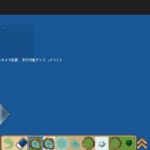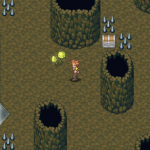今回は、「ゲーム制作画面」について解説していきたいと思います。
ゲーム制作画面の機能については、公式サイト・アプリ内の[ヘルプ]も参考にしてみてください。
新規作成
ゲームデータの新規作成は、「ゲームを作る」で行うことができます。

「スロット選択画面」が表示された後、「<no data>」となっている[本のアイコン]を選択します。

ビットゲームメーカーでは、
自分のゲームや[改変可]のゲームを元にして、ゲームを制作することができます。
何もない状態で開始したい場合は、[新規作成]を選択します。
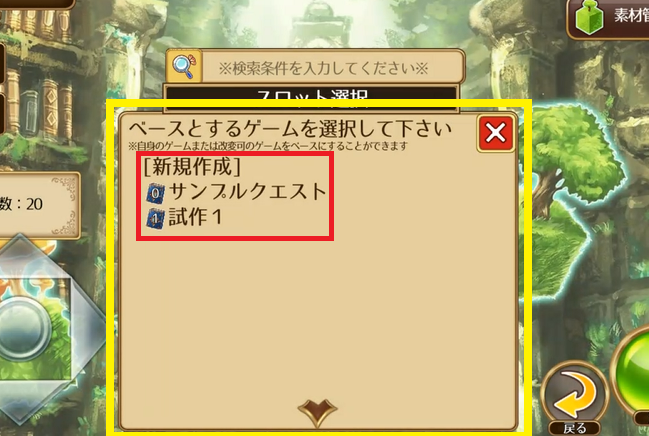
新規作成が終了すると、「ゲーム制作画面」が表示されます。
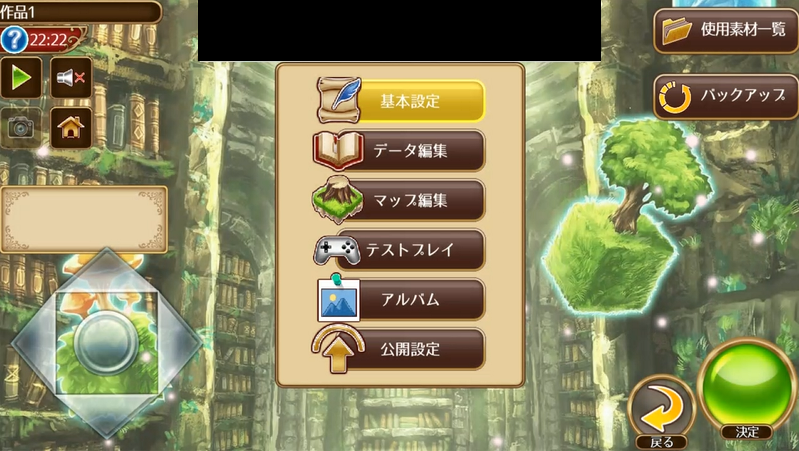
ゲーム制作を再開する時は、再開したいゲームデータを選択します。

ゲーム制作画面
「ゲーム制作画面」には、[全体メニュー]があります。

「全体メニュー」にあるボタンでは、ゲーム制作やテストプレイ、公開設定などができます。
| 「基本設定」 | タイトルや戦闘方法、用語などの基本設定の変更。 |
| 「データ編集」 | キャラクターやアイテム、スキルなどの設定。 |
| 「マップ編集」 | マップに関する設定、マップの作成など。 |
| 「テストプレイ」 | 制作したゲームのテストプレイ。 |
| 「アルバム」 | 撮影したスクリーンショットの保存・確認ができる。 |
| 「公開設定」 | 制作したゲームの公開。 |
「テストプレイ」時に[メニュー]を開くと、デバッグ用のボタンが使用できます。
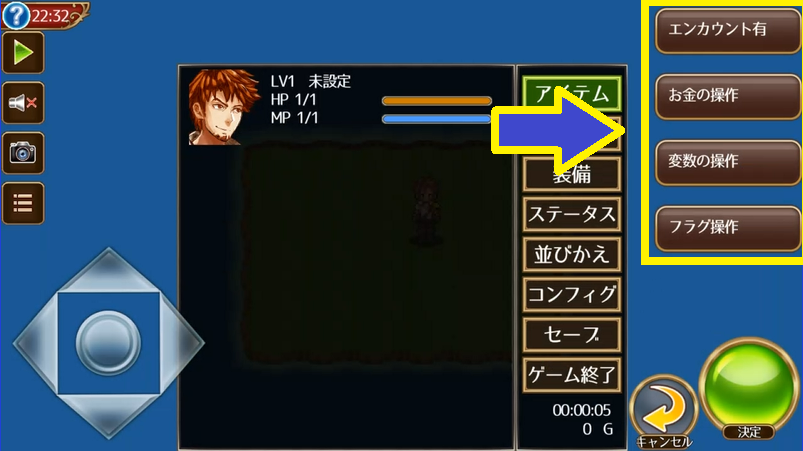
また、画面右上にも2つのボタンがあります。
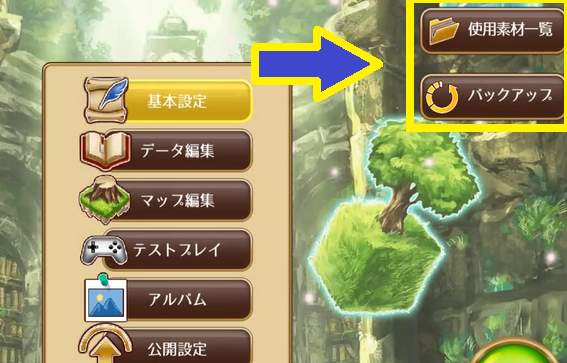
「使用素材一覧」では、ゲームデータ内の[使用素材数] [容量]の確認ができます。
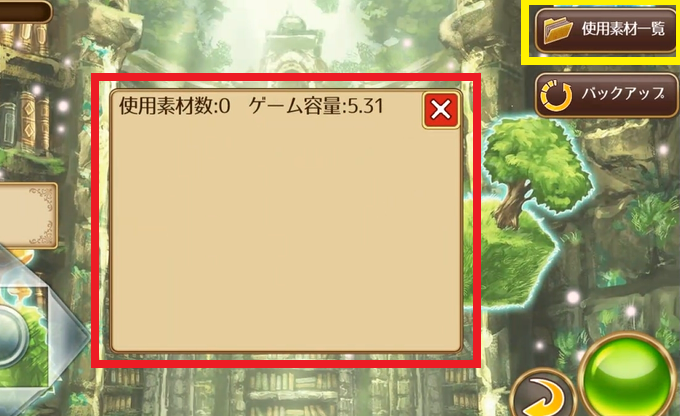
「バックアップ」は、ゲームデータをサーバー内に保存する機能です。
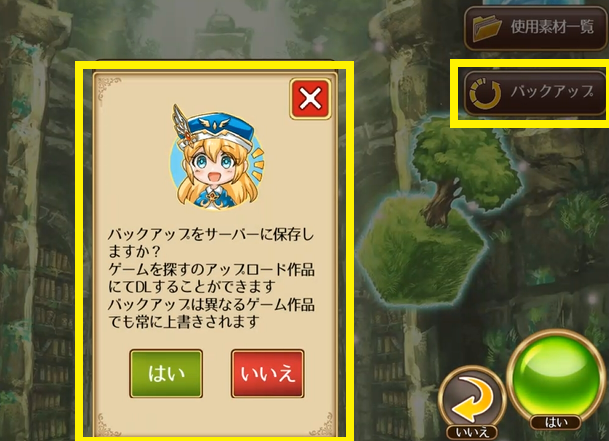
バックアップしたゲームは、「ゲームを探す」のカテゴリ[アップロード作品]からダウンロードできます。
ただし、1つのゲームデータしか保存できないので注意しましょう。
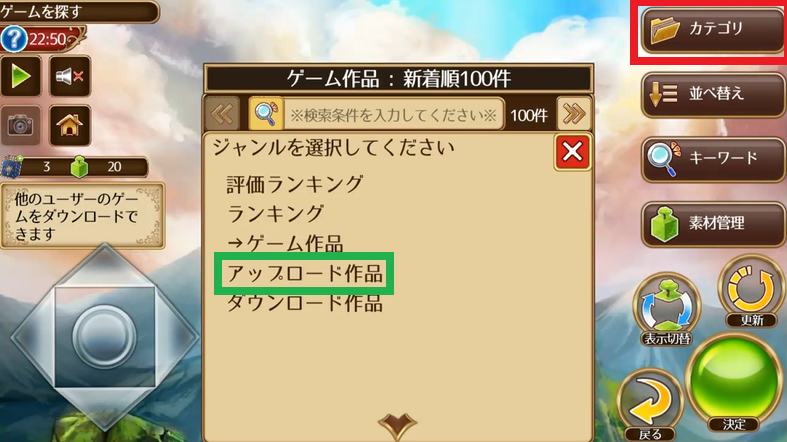
スロット選択画面
「スロット選択画面」にも、[ゲームデータの管理]以外の機能があります。
「素材管理」は、自分が持っている素材を管理する機能です。
素材の確認や削除、修復などができます。
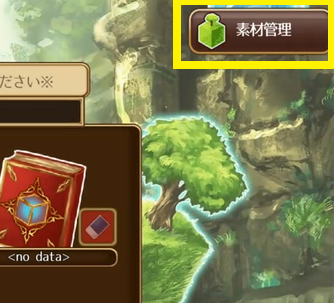

「設定」にある[特殊機能の表示]にチェックを入れると、2つのボタンが追加されます。
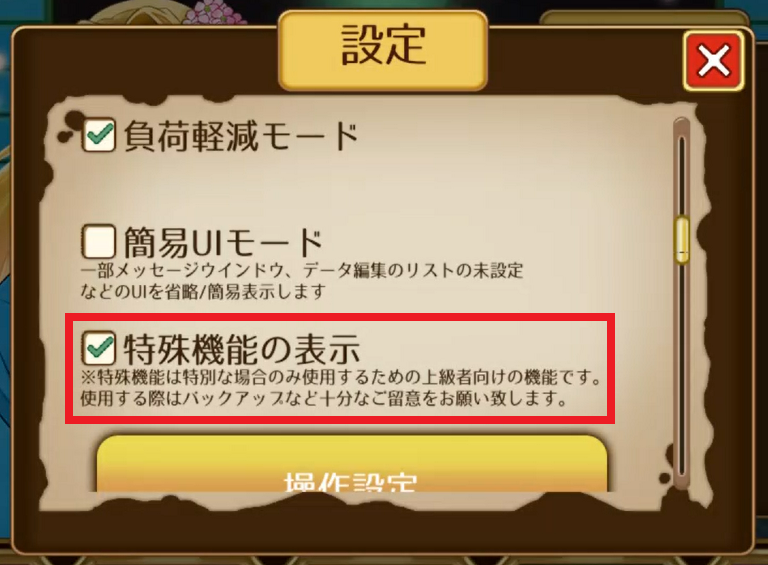
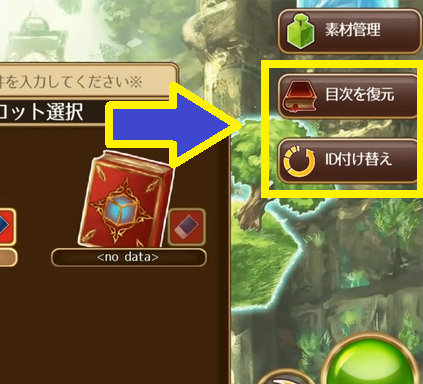
「目次を復元」は、ゲームデータが正常に読み込めなくなった時に、ゲームデータなどを復元するボタンです。
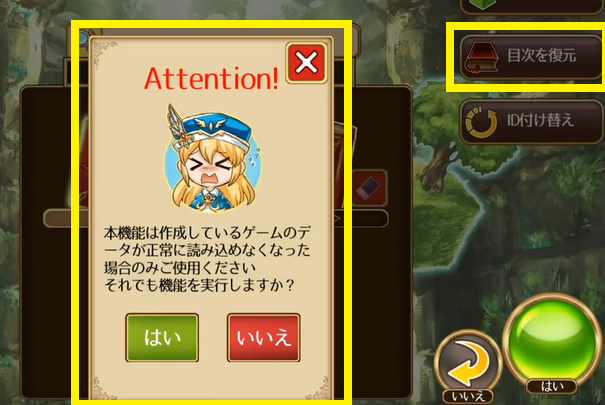
「ID付け替え」は、公開中のゲームを選択中のゲームデータに置き換えることで、公開した後でも変更・修正ができるようになる機能です。
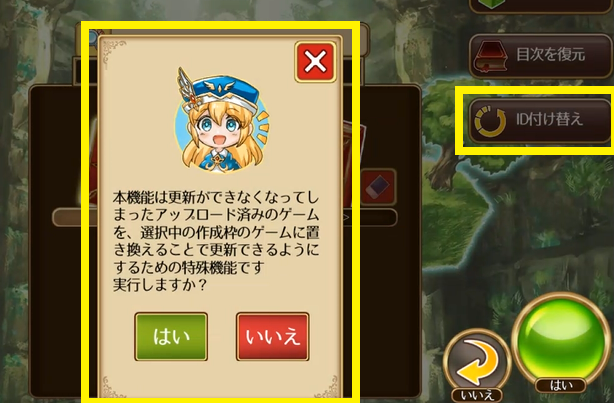
次回
今回は、「ゲーム制作画面」を解説しました。
「目次の復元」「ID付け替え」は上級者向けの機能になるので、ビットゲームメーカーに慣れてから使用すると良いでしょう。
次回は、「基本設定」にある[基本設定][ウインドウ][システム][基本パラメータ]の解説をしていきます。